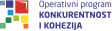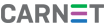Upute za korištenje
1. Pretraživanje Edutorija
Svi korisnici Edutorija mogu pretraživati njegove materijale i svima se prikazuju rezultati njihove pretrage. No kod pristupa materijalima postoje ograničenja: dok je prijavljenim korisnicima omogućen pristup svim materijalima, neprijavljeni mogu pristupiti samo materijalima koji su otvoreni.
Edutorij je moguće pretraživati na nekoliko različitih načina:
- pretraživanje s naslovnice Edutorija
- jednostavno pretraživanje
- napredno pretraživanje
- pretraživanje putem nastavnog plana i programa (kroz kategorije u Edutoriju)
Korisniku je omogućen pristup i popisu svih materijala u Edutoriju bez pretraživanja. Odabirom poveznice Svi materijali u navigaciji ispod stranice Materijali otvara se stranica na kojoj je omogućen pregled, sortiranje i pristup svim materijalima u sustavu.
a. Pretraživanje s naslovnice Edutorija
Prilikom pretraživanja s naslovnice Edutorija, korisnik mora u predviđeno polje upisati pojam koji ga zanima te može iskoristiti dodatne filtere koji omogućuju pretraživanje po razini obrazovanja i razredu. Ti su filteri predstavljeni u formi padajućih izbornika pa je potrebno na njih kliknuti i odabrati željenu opciju. Klikom na PRETRAŽIVANJE korisnicima se prikazuju rezultati pretrage.
b. Jednostavno pretraživanje
Klikom na Jednostavno pretraživanje u zaglavlju svake stranice Edutorija korisniku je omogućen unos traženog pojma koji pretražuje naziv i sadržaj materijala, korisnike i kolekcije. Tijekom unosa pretraga se istovremeno izvršava te se u padajućem meniju prikazuje dio rezultata. Korisnik može klikom na rezultat pristupiti detaljima materijala. Ukoliko je potrebna dodatna pretraga, pritiskom na tipku ENTER otvara se stranica s potpunim rezultatima pretraživanja. Na njoj je prikazan popis pronađenih materijala, a klikom na naziv pojedinog materijala otvara se stranica Detalji materijala na kojoj se mogu pogledati svi uneseni podaci te prema potrebi preuzeti željeni materijal.
c. Napredno pretraživanje
Klikom na Napredno pretraživanje u zaglavlju korisniku se otvara stranica na kojoj je moguće pretraživati materijale u Edutoriju prema ključnim riječima, ulogama u sustavu, imenu i prezimenu autora, datumu doprinosa, vrsti obrazovnih sadržaja, prema tome kome je materijal namijenjen, dobi ciljane grupe korisnika, potrebnom vremenu za obradu materijala, razini interaktivnosti materijala, načinu pristupa, uvjetima iskorištavanja materijala, formatu, kategoriji, plaćanju, katalogu te vrijednosti u katalogu.
Da bi dobio rezultate pretrage, nakon upisanih vrijednosti, korisnik mora kliknuti na gumb PRETRAŽIVANJE.
d. Pretraživanje po nastavnom planu i programu
Na stranici Svi materijali u lijevoj navigaciji korisnicima je omogućena pretraga materijala po kategorijama Edutorija. To uključuje jedinstveno pretraživanje po stablu postojećeg nastavnog plana i programa, odnosno vrsti škole, razredu, predmetu i nastavnoj cjelini kojoj materijal pripada, ukoliko je riječ o obrazovnom sadržaju. Kod informativno-dokumentarnih tema korisnik pretražuje među ponuđenim temama.
e. Rezultati pretraživanja
Korištenjem bilo kojeg od ponuđenog način pretraživanja ili pak odabirom pristupa stranici sa svim materijalima u sustavu, korisniku se otvara stranica s rezultatima njegovog pretraživanja.
Na ovoj se stranici materijali mogu dalje filtrirati prema brojnim drugim kriterijima koji uključuju: dob ciljane grupe korisnika, format materijala, uvjete iskorištavanja materijala, ulogu, prilagođenost mobilnim platformama, vrstu obrazovnog sadržaja, razinu interaktivnosti, vrijeme potrebno za učenje, kome je materijal namijenjen, način pristupa te je li recenziran ili nije. Svakim klikom na spomenute kriterije, korisniku se prikazuju novi rezultati pretrage.
U prikazu rezultata pretraživanja korisnik može vidjeti detaljni prikaz podataka o materijalu koji uključuje: naziv materijala, ime i prezime autora, kategoriju, kratki opis, veličinu format, likovni prikaz naslovnice, ocjenu materijala te broj lajkova i komentara. Klikom na naziv pojedinog materijala otvara se stranica Detalji materijala na kojoj se mogu pogledati svi uneseni podaci te prema potrebi preuzeti željeni materijal.
Klikom na padajući izbornik na desnoj strani ekrana, korisnik može sortirati rezultate svog pretraživanja prema različitim kriterijima: relevantnosti (podudarnosti traženog pojma s odabranim metapodacima), popularnosti, nazivu, autoru, datumu unosa i formatu.
2. Registracija i prijava
Pritiskom na gumb PRIJAVA na naslovnici ili odabirom opcije PRIJAVA / REGISTRACIJA u zaglavlju bilo koje stranice Edutorija, korisniku se otvara stranica za prijavu na Edutorij. Prijava je moguća pomoću AAI@EduHr korisničkog računa. Za korisnike koji nemaju AAI@EduHr korisnički račun moguća je registracija i prijava pomoću OIB-a i e-maila. Ukoliko korisnik nema AAI@EduHr i nije registriran, registraciju je moguće napraviti pritiskom na gumb Pridružite se.
Klikom na poveznicu Pridružite se otvara se forma za registraciju u koju korisnik mora upisati OIB, ime, prezime, lozinku, e-mail te odabrati svoj status (učenik, student, nastavnik/učitelj/profesor, znanstvenik, roditelj ili izdavač).
Klikom na Zaboravili ste lozinku? korisnik putem e-poruke dobiva mogućnost postavljanja nove lozinke.
3. Unos materijala
Odabirom Unosa materijala otvara se stranica za unos materijala. Zbog lakšeg, jednostavnijeg i preglednijeg unosa podataka, postupak unosa je podijeljen u tri koraka:
- Osnovni i obvezni podaci o materijalu
- Kategorizacija materijala u Edutoriju
- Ostali podaci o materijalu.
U prvom koraku korisnik mora odabrati jednu od dvije ponuđene mogućnosti: unos poveznice na kojoj se nalazi materijal ili unos jedne ili viša datoteka materijala ukoliko je ona lokalno pohranjena. Moguće je unijeti maksimalno 10 datoteka u jedan materijal.
Nakon toga korisnik upisuje osnovne i obavezne podatke koji uključuju naziv materijala, skraćeni naziv, opis materijala, ključne riječi, jezik, status materijala (ovisno o stupnju dovršenosti i spremnosti za javnu objavu), informaciju o recenziji, verziju, identifikatore poput ISBN-a, navodi eventualnu potrebu plaćanja, uvjete iskorištavanja materijala, način pristupa te doprinose materijalu po ulogama.
Dio polja je unaprijed popunjen vrijednostima koje se smatrajuda će biti najčešći odabir korisnika, s ciljem olakšavanja unosa. Korisnik jednostavno može promijeniti zadane odabire ili ih potvrditi prelaskom na sljedeće korake.
Drugi korak podrazumijeva unos kategorije materijala, pri čemu korisnik određuje radi li se o obrazovnom sadržaju ili o informativno-dokumentarnoj temi. Ukoliko se radi o obrazovnom sadržaju, korisnici moraju svoj materijal smjestiti u ponuđeni nastavni plan i program te odrediti vrstu škole, razred, predmet i nastavnu cjelinu kojoj pripada. Ukoliko digitalni nastavni materijal spada među informativne i dokumentarne sadržaje, korisnici moraju odabrati jednu ili više ponuđenih tema kojima materijal pripada. Na ovom mjestu također upisuju i obrazovne detalje materijala: vrstu obrazovnog sadržaja, razinu interaktivnosti materijala, napomenu kome je materijal namijenjen te predviđenu ciljanu dob korisnika i vrijeme potrebno za obradu materijala.
U trećem koraku korisnici upisuju ostale podatke kao što su eventualna povezanost materijala s jednim ili više drugih materijala u Edutoriju, bilješke vezane uz materijal te tehnički detalji kao što je format, trajanje i prilagođenost mobilnim platformama. Ukoliko je riječ o materijalu u koji se datoteka unosi u Edutorij, podaci poput formata, veličine datoteke i trajanja bit će automatski uneseni.
Nakon završenog unosa materijala i pređena sva tri koraka otvara se stranica Detalji materijala na kojoj je moguće vidjeti sve unešene vrijednosti. Na ovoj se stranici korisnicima nudi mogućnost komentiranja i ocjenjivanja materijala, dok se autorima daje mogućnost uređivanja i prepravljanja unešenih metapodataka te niz akcija koje uključuju dodavanje nove verzije materijala, upravljanje dopuštenjima, ocjenjivanje materijala te ukoliko je potrebno - brisanje materijala.
4. Uređivanje i druge akcije nad materijalom
Na stranici detalja materijala uz uređivanje već unešenih metapodataka dostupne su i dodatne akcije nad materijalom.
a. Dodavanje nove verzije datoteke
Klikom na Akcije / Dodajte novu verziju datoteke otvara se novi prozor u kojem je moguće ažurirati datoteku, unijeti informacije o novoj verziji materijala te prema potrebi upisati komentare.
b. Upravljanje dopuštenjima
Klikom na Akcije / Upravljajte dopuštenjima otvara se stranica na kojoj je moguće uređivati dopuštenja na materijalu. Klikom na Nasljeđivanje dopuštenja korisniku se nudi mogućnost isključivanja nasljeđenih dopuštenja i u tom će slučaju samo lokalna dopuštenja biti primijenjena na ovom materijalu, što znači da će biti potrebno pojedinačno dodati dopuštenja za pojedinog korisnika ili grupu.
Na ovoj je stranici također moguće i Dodati korisnika ili grupu na način da se klikne na istoimeni gumb što otvara dijalog za pretraživanje korisnika i grupa. Korisnik upisuje željeni pojam te nakon toga odabire PRETRAŽIVANJE. U dijalogu se prikazuju pronađene grupe i korisnici, a njihovim odabirom isti se dodaju na listu Lokalno postavljenih dopuštenja te im se mogu dodijeliti uloge: doprinositelj, suradnik, koordinator, urednik i korisnik.
c. Brisanje materijala
Klikom na Akcije / Obrišite materijal korisniku se nudi mogućnost brisanja materijala.
d. Dodajte materijal u kolekciju
Klikom na Akcije / Dodajte materijal u kolekciju otvara se dijaloški okvir u kojem je moguće materijal dodati u odabranu kolekciju.
e. Preporučite materijal
Klikom na Akcije / Preporučite materijal korisniku se nudi mogućnost upisivanja komentara o materijalu te mogućnost davanja preporuke ostalim korisnicima Edutorija. Preporuke se ostvaruju na način da se iz gornjeg dijaloškog okvira pod nazivom Primatelji odaberu korisnici kojima se želi poslati preporuka te se oni klikom na plus kraj njihovog imena prebacuju u donji okvir. Klikom na gumb PREPORUČI odabranim se korisnicima šalju preporuke.